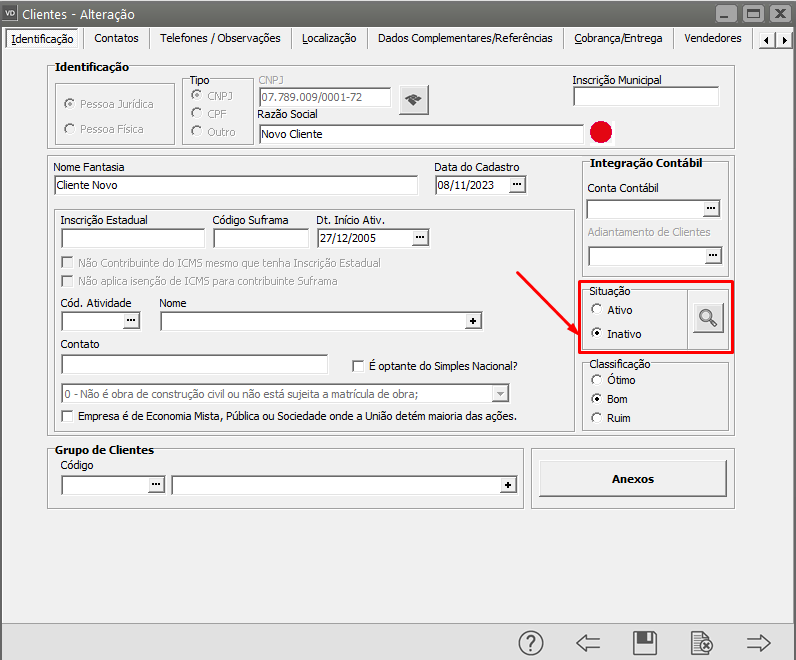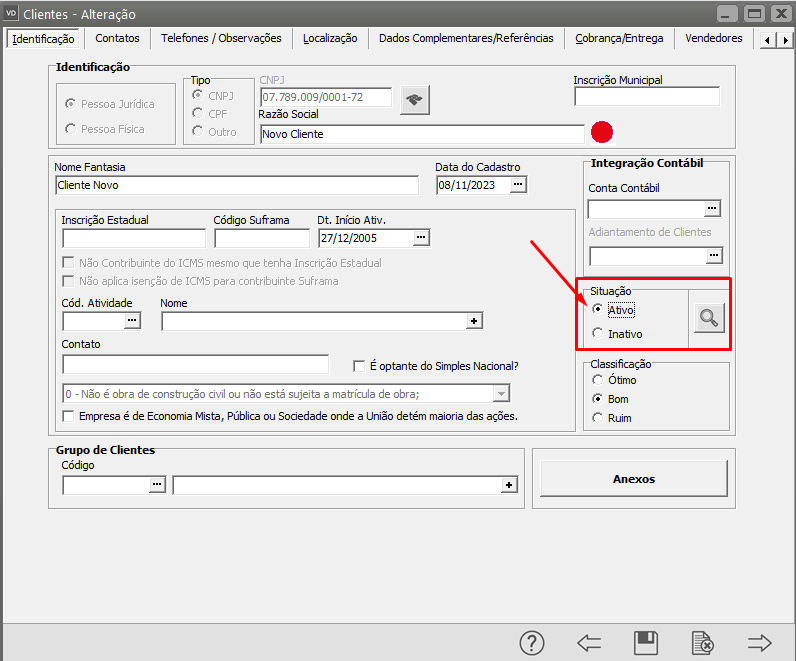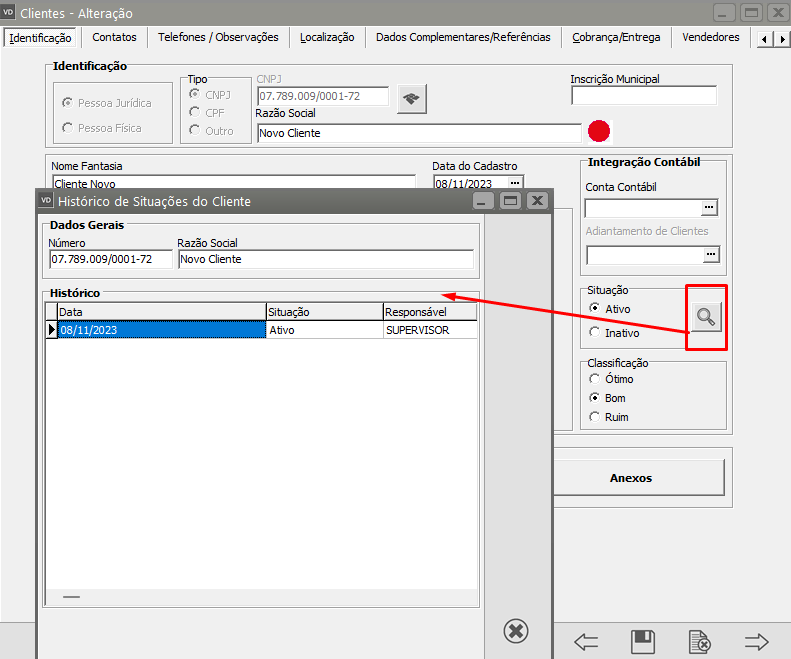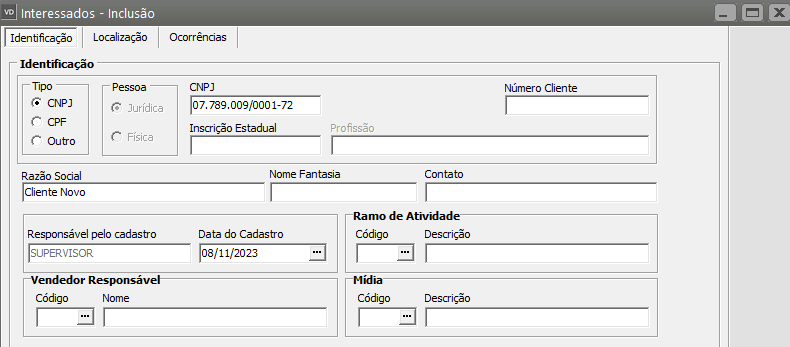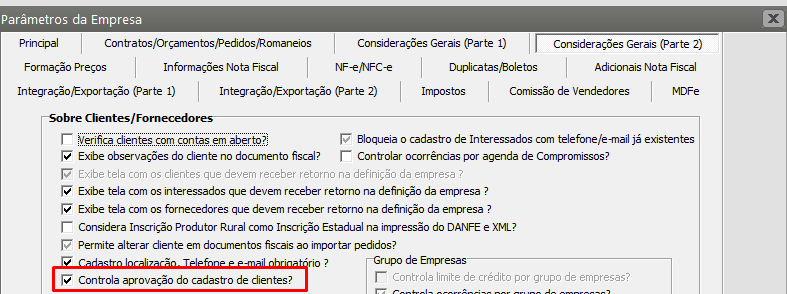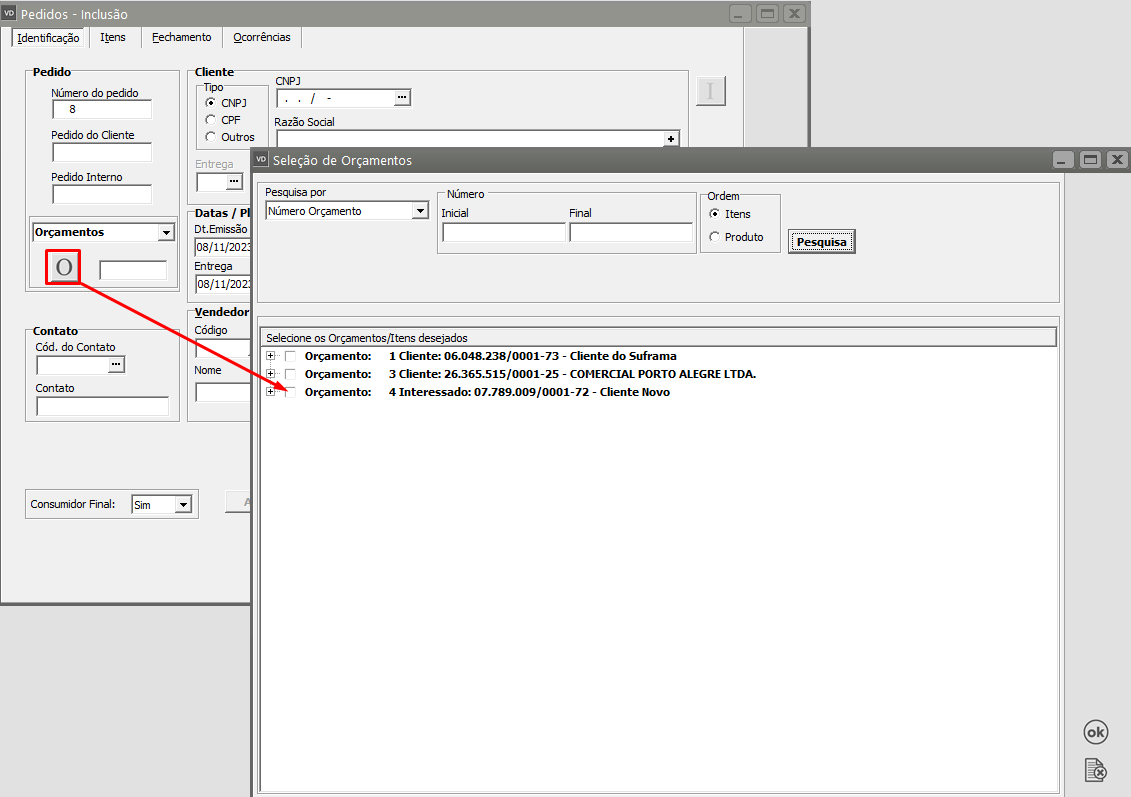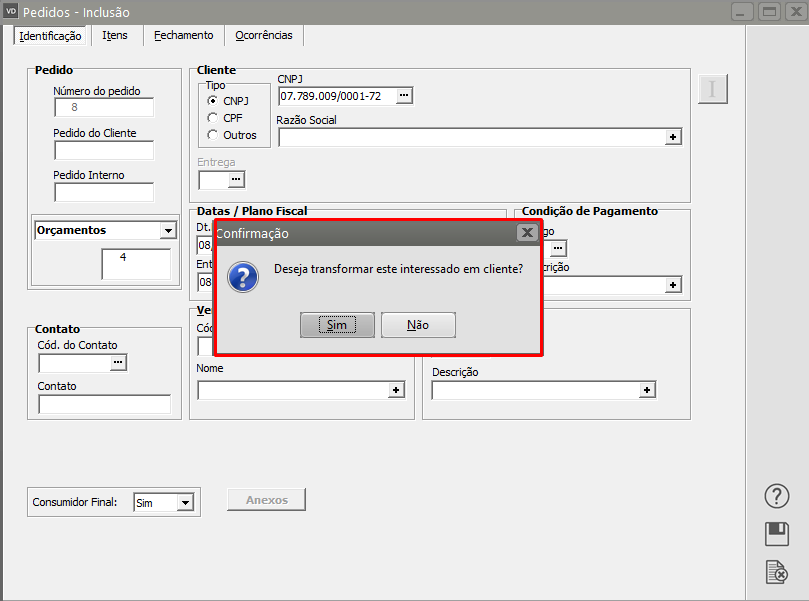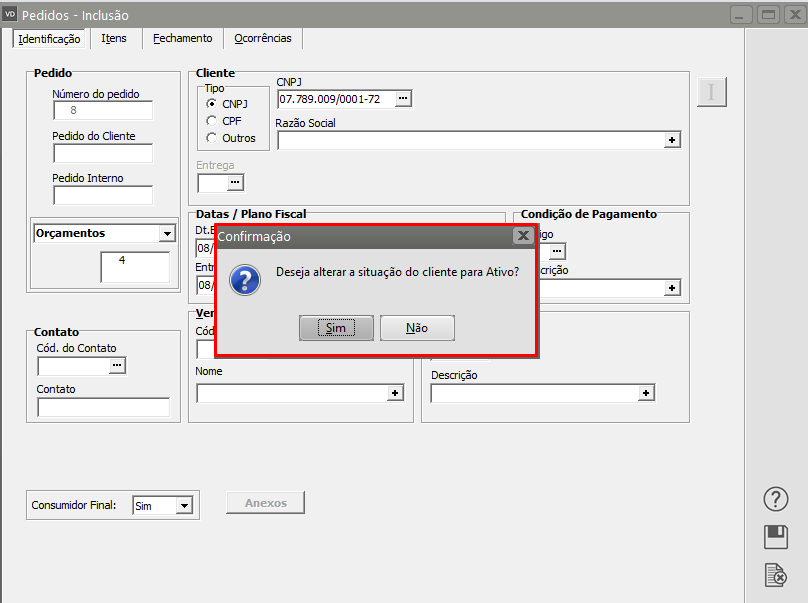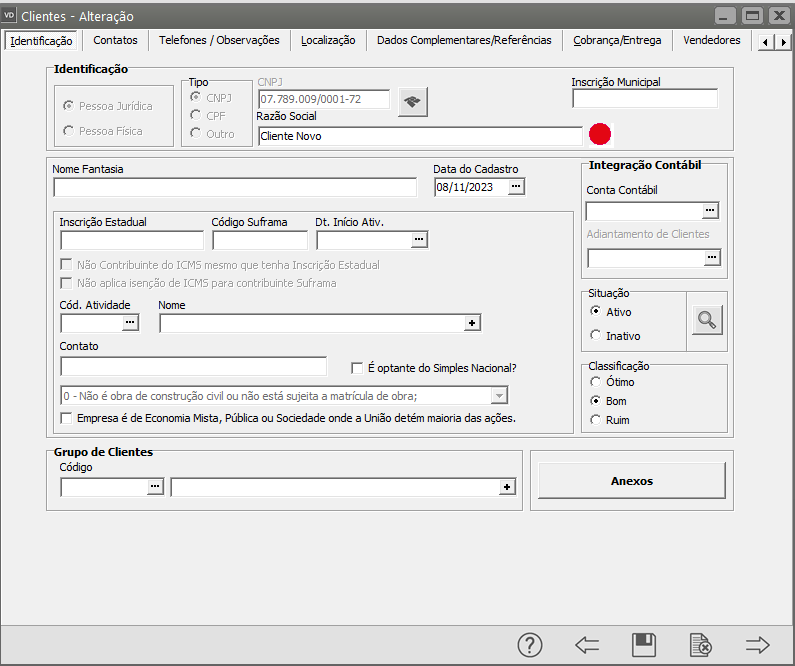Aprovação do Cadastro de Clientes (Ativo/Inativo)
Caso a empresa faça a Aprovação do Cadastro de Cliente (Ativo ou Inativo), deverá ser acessado o menu Manutenção>Empresas>Parâmetros Adicionais da Empresa>aba Considerações Gerais (Parte 2) e selecionada a opção “Controla aprovação do Cadastro de clientes”
Ao cadastrar um novo cliente, o mesmo será criado como INATIVO , somente o Supervisor ou o usuário com permissão para alterar a tabela de clientes poderá ativa-lo.
Para ativa-lo, edite o cliente, clique na Situação Ativo e Salve.
Ao editar o Cliente que foi anteriormente tornado Ativo e clicar no botão “Demonstra Histórico de situação de cliente por data” o Sistema apresentará a tela com os Históricos, contendo a data, situação e o Responsável pela alteração.
Aprovação do cliente na inserção automática de Interessado para Cliente
Se a empresa utilizar a aprovação do cadastro de cliente e realizar a importação de orçamento para o pedido (tornando o interessado automaticamente um cliente), o procedimento será:
a) Haverá um Interessado Cadastrado no menu Manutenção>Interessados
b) Haverá um Orçamento cadastrado para o Interessado no menu Movimentação>Orçamentos
e) Ao realizar a importação o Sistema apresentará questionamento se deseja transformar o interessado em cliente
Ao clicar em SIM será apresentada a mensagem de que o Cliente está Inativo e questionará se deseja torná-lo ativo, clique em Sim
Observação
O Interessado será transformado/cadastrado como cliente Ativo
Se você definir Não na pergunta Deseja alterar a situação do Cliente para Ativo, deverá
- cancelar o cadastro do pedido
- acessar o cadastro do novo cliente, alterá-lo manualmente para Ativo,
- voltar no cadastro do Pedido e importar novamente o Orçamento.
Veja Também os Itens:
- Relacionando Cliente/Produto
- Cadastrando Clientes
- Relacionando Cliente/Vendedor
- Emitindo Relatório de Cliente sem Movimentação
- Cadastrando Contas Contábeis de Clientes
- Layout para Importação de Clientes
- Atribuindo Direitos sobre as Situações dos Clientes
- Cadastrando Grupo de Clientes
- Cadastrando Ramos de Atividades dos Clientes
- Atualizando Preço de Produtos por Cliente
- Cadastrando Regiões dos Clientes
- Relatório de Clientes sem Movimentação
- Imprimindo Relatório de Ocorrências dos Clientes
- Exportação de Clientes
- Retorno ao Cliente/Fornecedor (agenda interna do Sistema)
- Exibe Observações do Cliente na Emissão do Documento Fiscal
- Carga Tributária Média (Para Clientes do Mato Grosso)
- Copiar Preço de Produto de um Cliente para Outro
- Retorno para Clientes sobre Situação de Orçamento e Pedido
- Controle de Limite de Crédito do Cliente
- Aprovação do Cadastro de Cliente
- Controle de Clientes Inativos
- Importação do Cadastro de Clientes, Produtos e Transportadoras do Emissor Gratuito da SEFAZ
- Verificação de Limite de Crédito dos Clientes Consolidado entre Abrevs
- Controle de Ocorrências dos Clientes por Grupo de Empresas
- Função de Copiar Produtos/Clientes e Preços de Clientes
- Cadastro de Cliente Estrangeiro
- Retirar Zeros a esquerda do número do item do Pedido do Cliente (ao gerar o XML) na emissão da NFe